Molti attendevano un refresh grafico di iOS perchè ormai è sempre uguale da troppo tempo. Purtroppo nemmeno con iOS 12 ci saranno cambiamenti quindi vi illustriamo un modo semplice per riorganizzare liberamente le applicazioni all’interno della schermata home con un qualsiasi iPhone e qualsiasi versione di iOS.
L’organizzazione delle applicazioni nella schermata home dell’iPhone risulta spesso un ottimo modo per tenere ordinato il proprio smartphone. Tenendo premuto il dito sull’icona di un’applicazione possiamo entrare nella “modalità personalizzazione”, grazie alla quale possiamo spostare le applicazioni e disporle nell’ordine che preferiamo. Ogni applicazione spostata però si aggancerà automaticamente a quella subito prima, seguendo un ordine a griglia così come definito da Apple. iOS non permette infatti di lasciare degli spazi vuoti, se non quelli a fine pagina. Ad esempio, volendo eliminare le applicazioni disposte nella prima fila in alto sotto la barra di stato, non sarà possibile farlo.
Per poter disporre liberamente le applicazioni, decidendo l’ordine e gli spazi vuoti da lasciare sulla schermata home, ci viene in aiuto il sito internet chiamato Makeovr.io. In questo articolo vi spieghiamo come funziona questo servizio, che sfrutta un semplice trucchetto di iOS per permettere questa libertà nella personalizzazione della schermata home.
Come utilizzare Makeovr.io per personalizzare la schermata home
- Innanzitutto dovete scegliere lo sfondo che volete utilizzare per personalizzare la vostra schermata home. Come di consueto vi basterà andare in Impostazioni > Sfondo per poterlo impostare. Ricordatevi di scegliere uno sfondo statico, altrimenti questa procedura non funzionerà.
- Recatevi in Impostazioni > Generali > Accessibilità ed attivate l’opzione Riduci movimento. Anche questa funzione è fondamentale per far funzionare al meglio Makeovr.io
- Dopo aver impostato lo sfondo desiderato, tenete premuto il dito su un’applicazione qualsiasi, in modo da entrare nella “modalità personalizzazione”. In questo modo, oltre a poter spostare le applicazioni nella schermata home, il sistema operativo creerà automaticamente un’altra pagina per poterle ospitare (primo screenshot sottostante).
- Andate sulla pagina appena creata nella “modalità personalizzazione” e fate uno screenshot di questa pagina.
- Visitando questo indirizzo web, potrete caricare lo screenshot appena scattato sul sito Makeovr.io tramite il tasto “Upload” (secondo screenshot sottostante).
- Una volta caricato il servizio suddividerà il vostro screnshot, proponendovi una griglia con degli slot vuoti dove andrebbero posizionate le applicazioni.
- Selezionate lo slot che volete lasciare vuoto all’interno della vostra schermata home e fate tap sull’icona “Condividi” di Safari e successivamente su “Aggiungi a Home” (terzo screenshot sottostante).
- Tornado alla schermata home vi ritroverete con una nuova icona, creata in base allo sfondo selezionato. Se posizionate quest’icona nello slot selezionato sul sito Makeovr.io, creerà di fatto uno slot vuoto, confondendosi con lo sfondo.

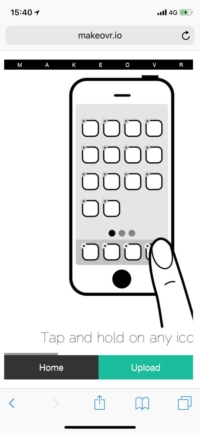
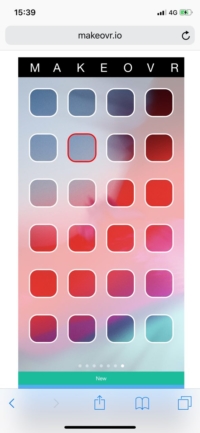
Effettuando la medesima operazione con altri slot è possibile personalizzare liberamente la disposizione delle applicazioni nella schermata home. Qui di seguito troverete anche un video dimostrativo, in modo da poter effettuare l’operazione ancora più facilmente. Arrivati a questo punto quindi basterà sfruttare la vostra fantasia per personalizzare liberamente la vostra schermata home, includendo magari anche uno dei nostri bellissimi sfondi.

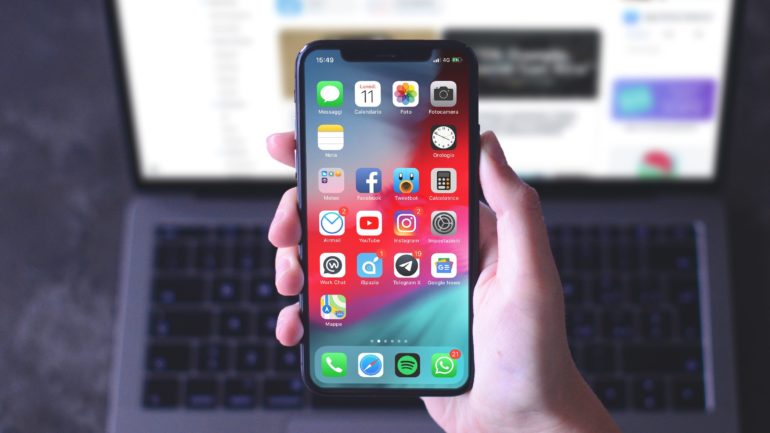

Leggi o Aggiungi Commenti